Windows 10에서 클립보드 기록을 사용하는 방법

Windows 10 10월 업데이트로 Windows 클립보드 기록이 대대적으로 개편되었습니다.
모르고 계실 수도 있지만 Windows 10에서는 이제 Android 등 다른 운영 체제와 클립보드를 동기화하는 기능을 지원합니다. Android용 인기 가상 키보드 앱인 SwiftKey를 사용하면 Windows 10 PC와 휴대폰 간에 클립보드 동기화를 사용할 수 있습니다. 자세한 내용은 아래에서 확인하세요.
클립보드 동기화 작동 방식
Windows와 Android 간에 클립보드를 "동기화"한다는 것은 무엇을 의미합니까? Android 기기에서 텍스트를 복사한 다음, 이제 PC로 가서 Ctrl + V를 눌러 Windows의 열려 있는 Word 창에 정확히 그 내용을 붙여넣을 수 있다고 상상해 보세요. 정말 편리합니다. 전반적으로, 이 방법은 특정 상황에서 많은 시간을 절약할 수 있습니다.
Windows 10에서 클립보드 동기화 활성화
시작하려면 Windows PC에서 클립보드 동기화를 활성화해야 합니다. 설정 > 시스템 > 클립보드 로 이동합니다 . 이 기능을 활성화하려면 " 여러 기기에서 동기화 " 옵션 아래의 스위치를 클릭하세요 .
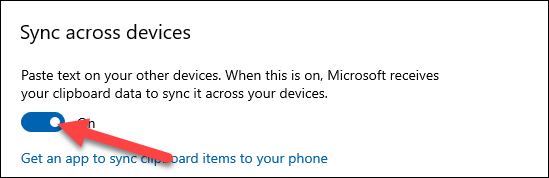
또한 이 클립보드 설정 페이지에서 조금 더 아래로 스크롤하여 " 복사한 텍스트를 자동으로 동기화 " 옵션을 클릭하세요. 이렇게 하면 다른 작업을 하지 않아도 동기화 프로세스가 완전히 자동으로 진행됩니다.
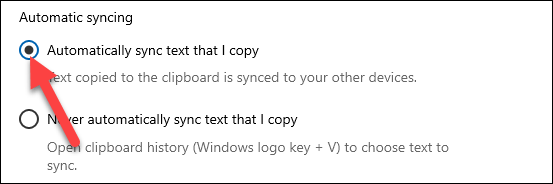
Android에서 클립보드 동기화 활성화
이제 Android 기기로 전환하여 SwiftKey 앱을 열어보세요. 2021년 8월 초 이 글을 작성하던 당시에는 이 기능은 베타 버전으로만 제공되었습니다. Play Store에서 다운로드 하고 설치 후 앱을 열어보세요.
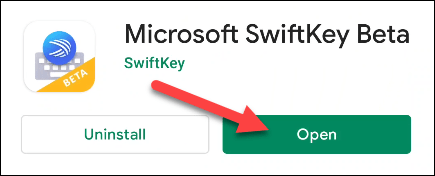
SwiftKey Beta를 기본 키보드 앱으로 설정하라는 메시지가 표시됩니다.
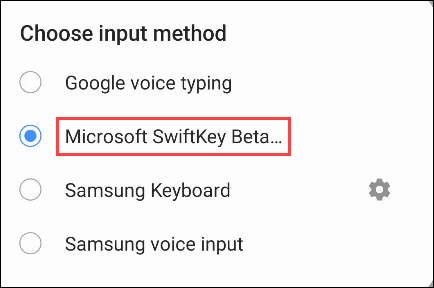
다음으로, Windows PC에서 사용하는 것과 동일한 Microsoft 계정을 사용하여 SwiftKey에 로그인해야 합니다. 설정 메뉴 상단의 ' 계정 '을 탭합니다.
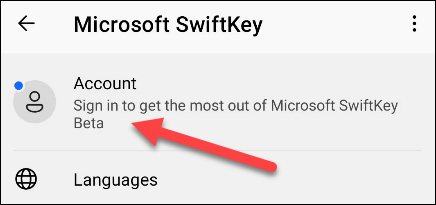
그런 다음 " Microsoft로 로그인 "을 선택하세요. (클립보드 동기화는 Google 계정에서는 작동하지 않습니다.)
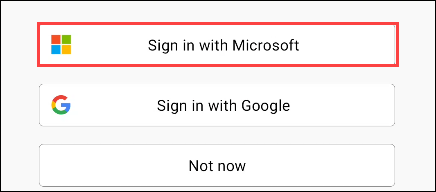
로그인 후 SwiftKey 설정 페이지로 돌아가서 " Rich Input "을 선택하세요.
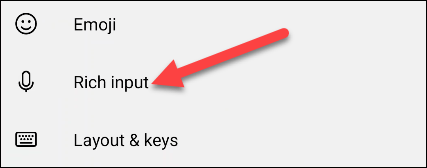
다음으로, " 클립보드 " 섹션으로 이동합니다.
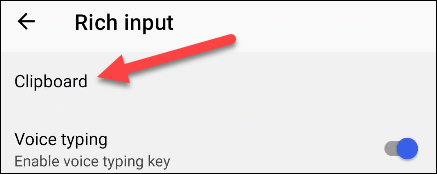
이제 " 클립보드 기록 동기화 " 기능을 활성화하세요.
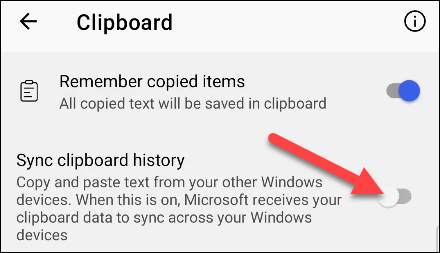
확인을 위해 Microsoft 계정에 다시 로그인하라는 메시지가 표시됩니다. " 확인 "을 클릭하여 완료합니다.
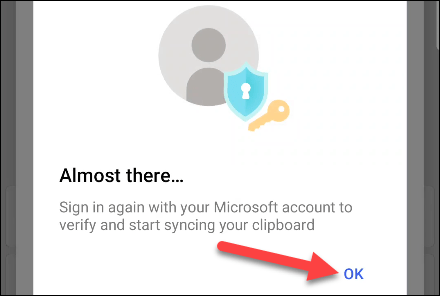
그게 전부입니다. 이제 Android에서 복사한 모든 텍스트는 Windows 클립보드에서 사용할 수 있으며, 그 반대로 Windows에서 복사한 모든 텍스트는 Android 클립보드에서도 사용할 수 있습니다. 최고의 경험을 하시기 바랍니다!
Windows 10 10월 업데이트로 Windows 클립보드 기록이 대대적으로 개편되었습니다.
복사 및 붙여넣기 기능은 모든 운영 체제에 기본적으로 갖추어져 있고 반드시 갖춰야 할 간단한 기능입니다.
아마도 우리 중 많은 사람들이 수십 년 동안 Windows PC를 사용했을지 모르지만 클립보드에 대해 전혀 모르고 이 유용한 기능을 활용해 업무 성과를 개선하는 방법도 모르고 있을 것입니다.
다른 많은 플랫폼과 마찬가지로 Windows에도 "클립보드 기록"이라는 전용 클립보드 관리자가 있습니다.
복사 및 붙여넣기 기능은 모든 안드로이드 스마트폰이나 태블릿에 있는 기본적이고 간단한 기능입니다.
클립보드를 사용함으로써 복사한 텍스트, 메모 및 이메일에 빠르게 접근할 수 있습니다. 이 글에서는 Android 휴대폰에서 클립보드 기록을 보는 방법과 유용한 팁을 제공합니다.
iPhone 및 iPad에서 텍스트를 복사하면 해당 내용이 클립 보드에 저장됩니다. 여기에서는 복사한 텍스트를 관리하고 삭제하는 방법을 자세히 안내합니다.
VPN이란 무엇이며, VPN의 장단점은 무엇일까요? WebTech360과 함께 VPN의 정의와 이 모델 및 시스템을 업무에 적용하는 방법에 대해 알아보겠습니다.
Windows 보안은 기본적인 바이러스 차단 이상의 기능을 제공합니다. 피싱, 랜섬웨어 차단, 악성 앱 실행 방지 등 다양한 기능을 제공합니다. 하지만 이러한 기능은 여러 겹의 메뉴 뒤에 숨겨져 있어 쉽게 찾을 수 없습니다.
한번 배우고 직접 시도해보면 암호화가 매우 사용하기 쉽고 일상생활에 매우 실용적이라는 걸 알게 될 겁니다.
다음 글에서는 지원 도구인 Recuva Portable을 사용하여 Windows 7에서 삭제된 데이터를 복구하는 기본 방법을 소개합니다. Recuva Portable을 사용하면 편리한 USB에 저장하여 필요할 때마다 사용할 수 있습니다. 이 도구는 작고 간단하며 사용하기 쉬우며 다음과 같은 기능을 제공합니다.
CCleaner는 단 몇 분 만에 중복 파일을 스캔한 후, 어떤 파일을 삭제해도 안전한지 결정할 수 있도록 해줍니다.
Windows 11에서 다운로드 폴더를 C 드라이브에서 다른 드라이브로 이동하면 C 드라이브의 용량을 줄이는 데 도움이 되고 컴퓨터가 더 원활하게 실행되는 데 도움이 됩니다.
이는 Microsoft의 일정이 아닌 사용자의 일정에 따라 업데이트가 이루어지도록 시스템을 강화하고 조정하는 방법입니다.
Windows 파일 탐색기는 파일 보기 방식을 변경할 수 있는 다양한 옵션을 제공합니다. 시스템 보안에 매우 중요한 옵션 중 하나가 기본적으로 비활성화되어 있다는 사실을 모르실 수도 있습니다.
적절한 도구를 사용하면 시스템을 검사하여 시스템에 숨어 있는 스파이웨어, 애드웨어 및 기타 악성 프로그램을 제거할 수 있습니다.
아래는 새 컴퓨터를 설치할 때 권장하는 소프트웨어 목록입니다. 이를 통해 컴퓨터에 가장 필요하고 가장 좋은 애플리케이션을 선택할 수 있습니다!
플래시 드라이브에 전체 운영 체제를 저장하는 것은 특히 노트북이 없는 경우 매우 유용할 수 있습니다. 하지만 이 기능이 Linux 배포판에만 국한된다고 생각하지 마세요. 이제 Windows 설치를 복제해 볼 때입니다.
이러한 서비스 중 몇 가지를 끄면 일상 사용에 영향을 주지 않고도 배터리 수명을 상당히 절약할 수 있습니다.
Ctrl + Z는 Windows에서 매우 자주 사용되는 키 조합입니다. Ctrl + Z를 사용하면 Windows의 모든 영역에서 작업을 실행 취소할 수 있습니다.
단축 URL은 긴 링크를 정리하는 데 편리하지만, 실제 목적지를 숨기는 단점이 있습니다. 악성코드나 피싱을 피하고 싶다면 무작정 링크를 클릭하는 것은 현명한 선택이 아닙니다.
오랜 기다림 끝에 Windows 11의 첫 번째 주요 업데이트가 공식적으로 출시되었습니다.



















